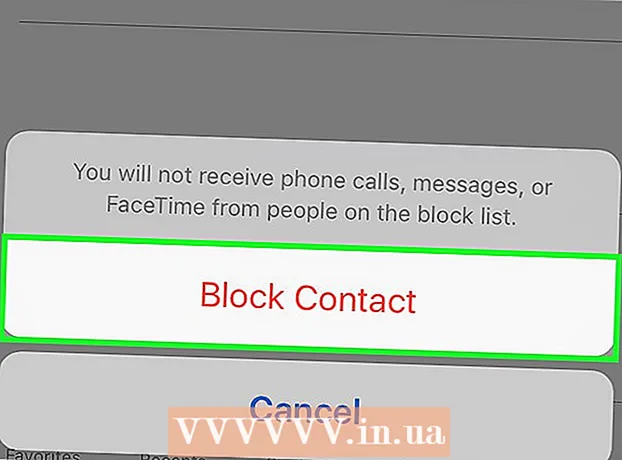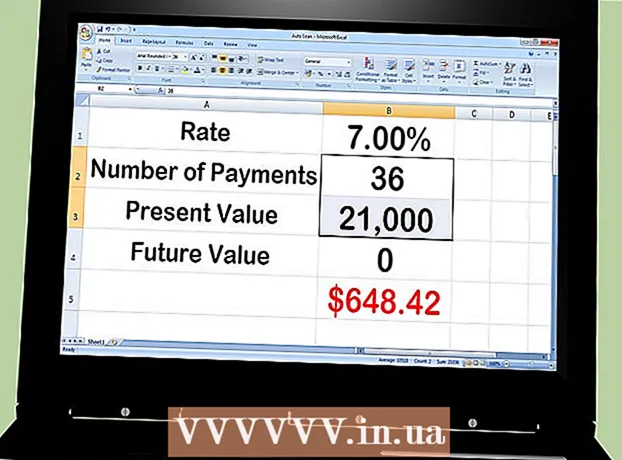Հեղինակ:
Randy Alexander
Ստեղծման Ամսաթիվը:
3 Ապրիլ 2021
Թարմացման Ամսաթիվը:
19 Հունիս 2024

Բովանդակություն
Մեկ էջով PDF տպելու փոխարեն, դուք կարող եք տպել PDF- ի բազմաթիվ էջեր թղթի մի կողմում: Տպման այս մեթոդը կոչվում է N-up, որտեղ «N» - ը PDF էջերի քանակն է (2, 4, 6), որոնք ցանկանում եք տպել 1 կողմում: Օրինակ ՝ 6-ը վեր է, երբ 6 PDF էջ տպում ես թղթի 1 կողմում: Միակողմանի PDF բազմակի էջերի տպագրությունը թույլ է տալիս կրճատել տպման ծախսերը և նվազեցնել թափոնները:
Քայլեր
3-ի մեթոդը. Տպել բազմակի էջեր PDF միակողմանի
Ընտրեք «Տպել»: Կտտացրեք Ֆայլը: Բացվող ընտրացանկից ընտրեք «Տպել»: Կհայտնվի պատուհան կամ երկխոսության տուփ: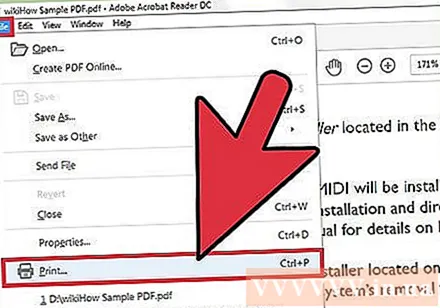
- Mac օգտվողները կարող են օգտագործել ստեղնաշարի դյուրանցումները ՀրամանատարությունՊ.
- Windows- ի օգտվողները կարող են օգտագործել ստեղնաշարի դյուրանցումները CrtlՊ.
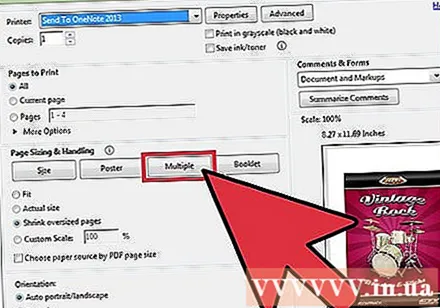
Կարգավորեք «Էջի մասշտաբի» կարգավորումները: Փնտրեք «Էջի մասշտաբավորում» բաժինը: Ընդլայնել ընտրացանկը: «Էջի մասշտաբավորում» ընտրացանկից ընտրեք «Բազմաթիվ էջեր մեկ թերթի համար»:- Adobe Reader- ի վերջին տարբերակում այս նյութը կոչվում է «Էջի չափավորում և վարում»:
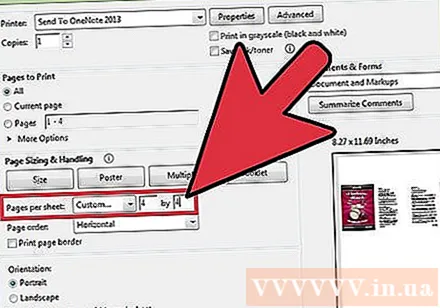
Ընտրեք PDF էջերի քանակը յուրաքանչյուր կողմի համար: «Մեկ թերթի համար մի քանի էջ» ընտրելուց հետո երկխոսության դաշտում կհայտնվի նոր գրառում. «Էջեր յուրաքանչյուր թերթի համար»: Օգտագործեք այս իրի կողքին գտնվող բացվող ընտրացանկը ՝ ընտրելու PDF էջերի քանակը, որոնք ցանկանում եք տպել թղթի մի կողմում:- Վերջին տարբերակում դուք կարող եք կամայական քանակությամբ էջեր սահմանել:
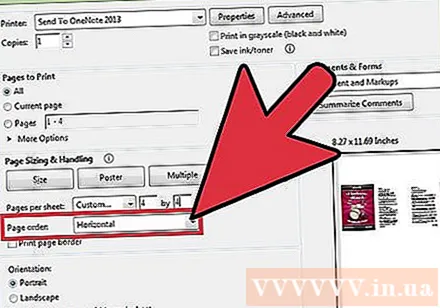
Նշում է էջի հերթականությունը: Գտեք «Էջերի պատվեր» բաժինը և ընդլայնել բացվող ցանկը: Դուք կունենաք 4 տարբերակ ՝ հորիզոնական, հորիզոնական հակադարձ, ուղղահայաց և ուղղահայաց հակադարձված:- Հորիզոնական տարբերակով էջերը կցուցադրվեն տողերով ՝ ձախից աջ:
- Հորիզոնական հետադարձ տարբերակով էջերը կցուցադրվեն տողերով ՝ աջից ձախ:
- Ուղղահայաց ընտրանքով էջերը կսկսվեն վերին ձախ անկյունից և կցուցադրվեն վերից վար, ձախից աջ:
- Ուղղահայաց հետադարձ տարբերակով էջերը կսկսվեն վերևի աջ անկյունից և կցուցադրվեն վերևից ներքև ՝ աջից ձախ:
Տպել փաստաթղթերը: Փաստաթուղթը տպելու համար կտտացրեք «Լավ»: Ի վերջո, հավաքեք ձեր փաստաթղթերը տպիչից:
- Թուղթ խնայելու համար պետք է տպեք երկու կողմերից:
3-ի մեթոդը 2. Մի կողմից տպեք բազմաթիվ նույնական PDF էջեր
Բազմապատկել բազմաթիվ PDF էջեր: «Կազմակերպիր էջերը» հնարավորությունը թույլ է տալիս բազմապատկել և վերադասավորել PDF էջերը, այնուամենայնիվ, այս հատկությունը հասանելի չէ անվճար Adobe Reader- ում: Բազմապատկեք բազմաթիվ էջեր նախքան ձեր փաստաթուղթը PDF ֆայլ վերափոխելը: Դա անելու համար մենք օգտագործում ենք այս հատկությունը.
- Կտտացրեք «Գործիքներ» ներդիրին և ընտրեք «Կազմակերպել էջերը»:
- Ընտրեք մեկ կամ ավելի էջեր, որոնք ցանկանում եք պատճենել:
- Պահեք Crtl կամ Հրամանատարություն նաև մանրապատկերը քաշեք երկրորդ դիրքի:
Ընտրեք «Տպել.”Թղթի մի կողմում բազմաթիվ PDF էջեր տպելու համար անհրաժեշտ է փոխել տպման կարգավորումները: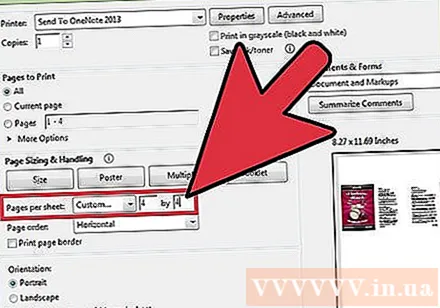
- Կտտացրեք Ֆայլը և ընտրեք «Տպել»:
- Գտեք «Էջի մասշտաբավորում» կամ «Էջի չափագրում և վարում» բաժինը և ընտրեք «Բազմաթիվ էջեր մեկ թերթիկի համար»:
- Օգտագործեք բացվող ցանկը «Էջեր մեկ թերթիկի համար» տակ `ընտրելու PDF էջերի քանակը, որոնք ցանկանում եք տպել թղթի մի կողմում:
Կարգավորեք էջի պատվերը: Գտեք «Էջի պատվեր» կետը: Դուք կտեսնեք 4 տարբերակ: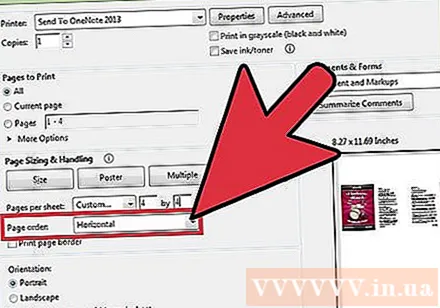
- Եթե ընտրեք Հորիզոնական, էջերը կցուցադրվեն շարքերով ՝ ձախից աջ:
- Եթե ընտրեք Horizontal Reversed- ը, էջերը կցուցադրվեն աջից ձախ շարքերով:
- Ուղղահայաց ընտրելու դեպքում էջերը կսկսվեն վերին ձախ անկյունից և կցուցադրվեն վերից վար, ձախից աջ:
- Եթե կտտացնում եք Ուղղահայաց շրջվածը, էջերը կսկսվեն վերևի աջ անկյունից և կցուցադրվեն վերևից ներքև ՝ աջից ձախ:
Տպել փաստաթղթերը: Ձեր կարգավորումները ճշգրտելուց հետո կտտացրեք «Լավ» ՝ PDF էջերը տպելու համար: Ի վերջո, հավաքեք ձեր փաստաթղթերը տպիչից: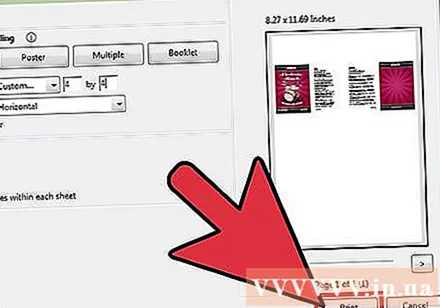
- Թուղթ խնայելու համար պետք է տպեք երկու կողմերից:
3-ի մեթոդը ՝ դուպլեքս տպագրություն
Duplex տպագրություն Windows- ում: Դուպլեքս տպագրությունը թույլ է տալիս տպել փաստաթուղթ ինչպես թղթի առջևի, այնպես էլ հետևի մասում: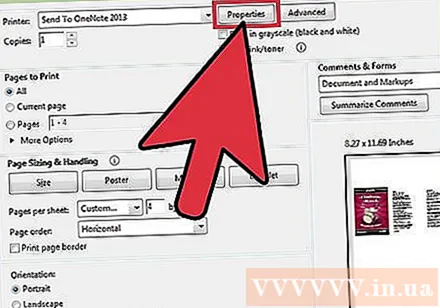
- Բացվող ընտրացանկից կտտացրեք «Ֆայլ», ապա ընտրեք «Տպել»:
- Կտտացրեք «Հատկություններ» կոճակին:
- Ընտրեք «Դասավորություն» և ընտրեք «Տպել երկու կողմերից»:
- Փաստաթուղթը տպելու համար կտտացրեք «Լավ»:
Երկկողմանի տպագրություն Mac- ի վրա: Դուպլեքս տպագրությունը խնայում է թուղթը, քանի որ կարող եք օգտագործել թղթի առջևի և հետևի մասը: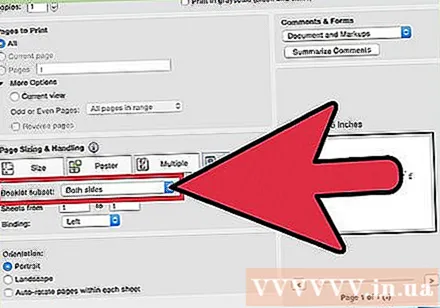
- Կտտացրեք «Պատկեր» -ին և ընտրեք «Տպել:
- Ընդարձակեք Տպելու երկխոսության տուփը ՝ կտտացնելով «Տպիչ» տվյալների դաշտի կողքին գտնվող կապույտ վանդակին:
- Ընդարձակեք «Էջեր» դաշտի տակ գտնվող բացվող ցանկը և ընտրեք «Դասավորություն»:
- Բացվող ընտրացանկից գտեք «Երկկողմանի» դաշտը և ընտրեք «Երկար եզրեր կապելը»:
- Փաստաթուղթը տպելու համար կտտացրեք «Լավ»:
Կրկնակի տպագրություն միակողմանի տպիչի վրա: Եթե ձեր տպիչը հագեցած չէ դուպլեքս տպագրությամբ, ապա կարող եք ձեռքով տպել թղթի յուրաքանչյուր կողմում:
- Բացվող ընտրացանկից կտտացրեք «Ֆայլ» կոճակին և ընտրեք «Տպել»:
- Գտեք «Ենթաբազմություն» բաժինը և ընտրեք «Միայն էջերը»:
- Նշեք «Հակադարձ էջերի» կողքին:
- Փաստաթուղթը տպելու համար կտտացրեք «Լավ»:
- Հեռացրեք թուղթը տպիչից: Եթե փաստաթուղթն ունի տարօրինակ թվով էջեր, ապա ավելացրեք դատարկ թերթ:
- Տեղադրեք թղթի փաթեթը թղթային տուփի մեջ: Նույնիսկ էջերը պետք է վերևից և վերևից լինեն դեպի տպիչը:
- Ընտրեք Ֆայլ> Տպում> Ենթաբազմություն> Միայն կենտ էջեր> Հակադարձ էջեր> Լավ: